Cách nghe 2 bài hát cùng lúc trên một iPhone
Bạn và người yêu bạn đang đi du lịch. Cả hai đều muốn nghe nhạc nhưng mỗi người lại thích nghe một bài khác nhau. Vấn đề ở đây là chỉ có một chiếc iPhone duy nhất. Vậy làm sao để chiều được ý của cả hai?
Dưới đây là ba ứng dụng cho phép bạn phát hai bài hát cùng lúc sử dụng cùng 1 chiếc iPhone và tai nghe. Tất nhiên là mỗi bên tai sẽ phát một bài hát. Vì vậy, bạn có thể xử lý dễ dàng hơn mà không cần phải sắm thêm thiết bị mới.
SplitCloud Double Music Player
Đây là ứng dụng sẽ chia màn hình iPhone ra thành hai. Mỗi phần sẽ có một trình phát nhạc riêng. Cách sử dụng ứng dụng này rất đơn giản, bạn chỉ cần mở ứng dụng và bấm nút hình lúp trên một trong hai trình phát nhạc. Bạn sẽ thấy các tùy chọn giống như logo SoundCloud ở ngay bên dưới.
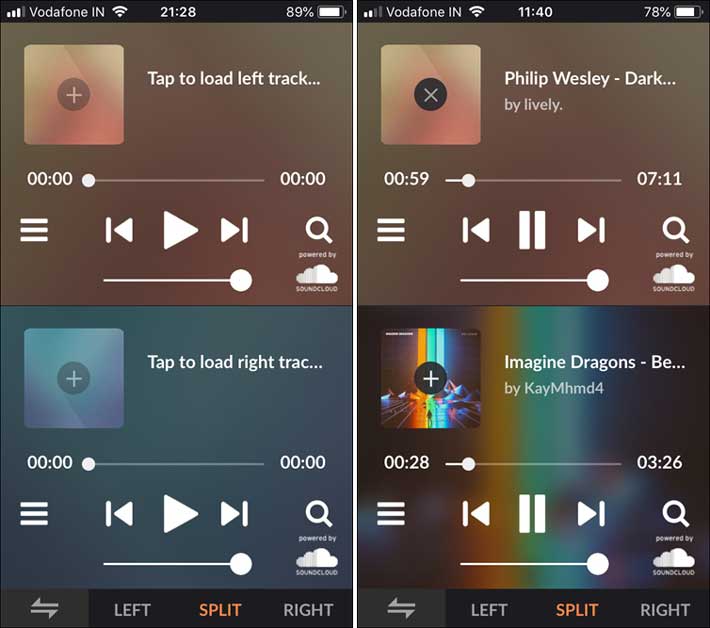
Bạn không cần phải tải bài hát về hoặc lưu trữ cục bộ, bởi vì ứng dụng đang dùng API của SoundCloud để tìm kiếm bài hát và phát chúng trực tiếp từ iPhone.
Hãy tìm bài hát bạn muốn nghệ và tải nó lên trình phát nhạc tương ứng. Với trình phát nhạc kia bạn thực hiện tương tự. Khi bạn bấm nút Play, trình phát nhạc trên sẽ phát nhạc qua tai nghe bên trái, trình phát nhạc bên dứi sẽ phát nhạc ra tai nghe bên phải.
Trong trường hợp bạn chỉ muốn sử dụng một trình phát nhạc thì bạn hãy bấm nút Left hoặc Right ở dưới cùng của màn hình.
DouPod – Listen Together
DouPod cũng có những tính năng tương tự như ứng dụng trên. Khi bạn mở ứng dụng, bạn cũng sẽ thấy màn hình được chia ra thành hai phần bằng nhau.
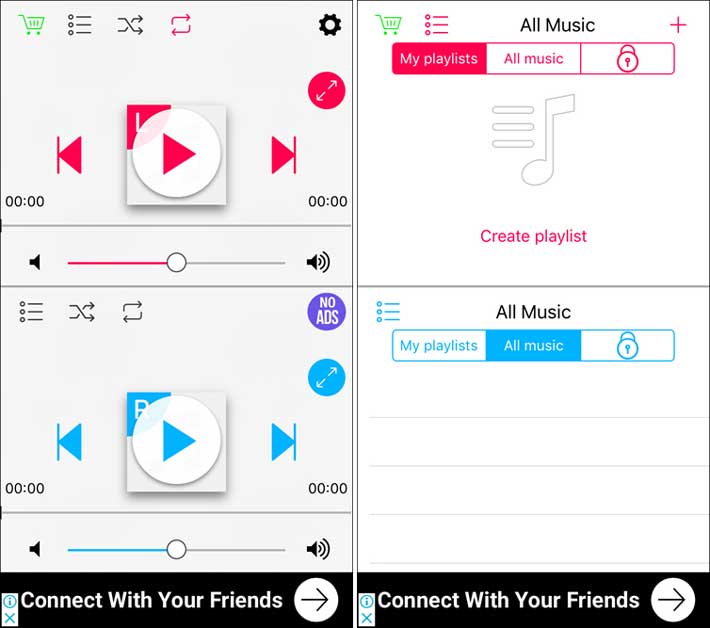
Điềm khác biệt của ứng dụng này với SplitSound đó là nó nó không kết nối với SoundCloud. Thay vào đó, bạn chỉ có thể sử dụng thư viện nhạc bạn chép vào iPhone từ iTunes. Sau đó, bấm nút trình đơn và chọn My Playlist hoặc All Music.
Tuy nhiên, ứng dụng này không hỗ trợ các ứng dụng bên thứ ba như Spotify và Apple Music. Hơn nữa, ứng dụng hiển thị khá nhiều quảng cáo khó chụ nhất là quảng cáo video dạng pop-up xuất hiện khi bạn chuyển bài hát.
DUAL Audio Player
Nếu bạn đang tìm kiếm ứng dụng phát nhạc cho phép kết nối với Apple Music thì Dual Audio Player chính là ứng dụng dành cho bạn.
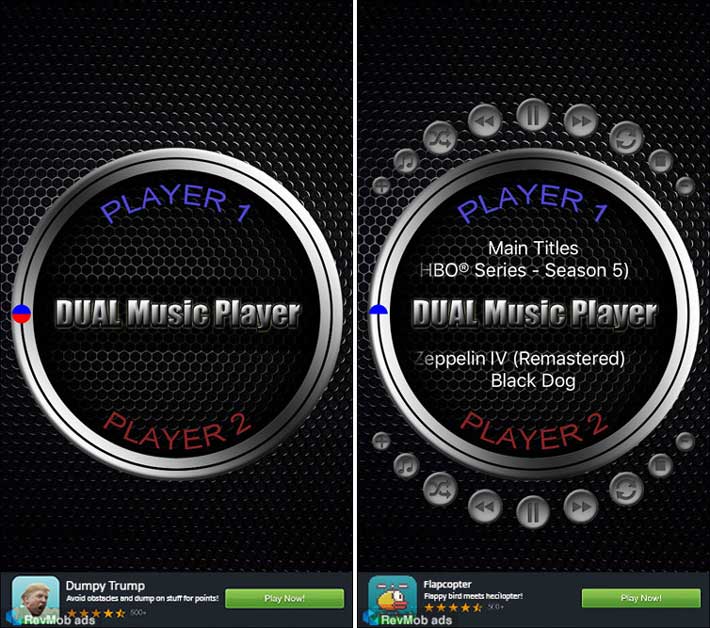
Bạn chạm tay lên Player 1 hoặc Player 2 sẽ thấy biểu tượng của Apple Music ở bên trái, bấm vào nó và ứng dụng sẽ mở danh sách phát nhạc trên Apple Music. Lưu ý, ứng dụng này không cho phép bạn tìm kiếm bài hát, bạn chỉ có thể nghe những bài hát bạn đã thêm vào danh sách yêu thích nhạc hoặc danh sách phát.
Chủ đề tương tự
-
 5 dòng tai nghe True Wireless khiến người dùng 'đứng ngồi không yên'
5 dòng tai nghe True Wireless khiến người dùng 'đứng ngồi không yên'
-
 7 cửa hàng bán phụ kiện điện thoại uy tín ở Hà Nội
7 cửa hàng bán phụ kiện điện thoại uy tín ở Hà Nội
-
 iOS 13.4.1 và iPadOS 13.4.1 lỗi FaceTime và lỗi Bluetooth tùm lum
iOS 13.4.1 và iPadOS 13.4.1 lỗi FaceTime và lỗi Bluetooth tùm lum
-
 Các mẹo cải thiện tốc độ iPhone sử dụng lâu ngày
Các mẹo cải thiện tốc độ iPhone sử dụng lâu ngày
-
 Hướng dẫn cách chia sẻ âm thanh với AirPods từ iPhone, iPad
Hướng dẫn cách chia sẻ âm thanh với AirPods từ iPhone, iPad
-
.jpg) Nên mua iPhone 12 hay chọn iPhone 11 với giá giảm thơm hơn?
Nên mua iPhone 12 hay chọn iPhone 11 với giá giảm thơm hơn?


















